[Hướng dẫn] Cách cài đặt Win 10 cho laptop tại nhà đơn giản
Máy tính chạy chậm, lỗi hệ điều hành, hay bị virus? Đừng lo — bài viết này sẽ hướng dẫn bạn cách cài lại Win 10 cho laptop chi tiết từ A đến Z. Dù bạn đang dùng laptop Dell, HP, Asus hay bất kỳ dòng nào, bạn đều có thể tự thực hiện tại nhà bằng 2 cách: cài lại Win 10 bằng USB Boot hoặc khôi phục hệ điều hành không cần USB. Ngoài ra, bạn cũng sẽ biết khi nào cần cài lại, các lưu ý quan trọng và cách tránh mất dữ liệu. Cùng Khoavang.vn bắt đầu ngay nhé!
Khi nào thì cần cài lại win 10 cho máy tính?
Việc cài lại Windows 10 cho laptop không phải lúc nào cũng cần thiết, nhưng trong nhiều trường hợp, đây là giải pháp hiệu quả nhất để đưa máy tính trở về trạng thái ổn định, mượt mà. Dưới đây là những tình huống phổ biến bạn nên cân nhắc việc cài lại Win:
- Máy tính chạy chậm, giật lag bất thường: Khi máy tính bắt đầu khởi động lâu, mở phần mềm chậm, hoặc đơ trong quá trình sử dụng, dù đã dọn dẹp rác, tắt ứng dụng nền mà không cải thiện, thì khả năng cao hệ điều hành đã bị lỗi – lúc này cài lại Win là giải pháp dứt điểm nhất.
- Dính virus nặng, phần mềm độc hại: Nếu máy bạn xuất hiện quảng cáo lạ, bị chiếm quyền điều khiển, file bị mã hóa, thì việc cài lại Win giúp loại bỏ sạch hoàn toàn virus và phần mềm độc hại, tránh để chúng âm thầm gây hại lâu dài.
- Lỗi hệ điều hành, không vào được Windows: Trường hợp bạn không thể vào màn hình desktop, bị lỗi màn hình xanh, hoặc bị treo logo Windows sau khi khởi động – đây là dấu hiệu rõ ràng hệ điều hành bị lỗi nghiêm trọng, cần cài mới.
- Muốn nâng cấp từ phiên bản Windows cũ: Nếu máy bạn đang chạy Windows 7/8.1 hoặc Windows 10 bản cũ bị lỗi update, việc cài mới Windows 10 bản mới nhất sẽ giúp máy mượt hơn, bảo mật tốt hơn và dùng được các phần mềm mới.
- Máy bị lỗi driver, phần mềm xung đột: Khi các phần mềm bị lỗi không rõ lý do, hoặc driver gây xung đột khiến máy liên tục bị crash (sập ứng dụng, tắt đột ngột), cài lại Win giúp thiết lập mọi thứ từ đầu sạch sẽ và ổn định hơn.
- Muốn dọn dẹp toàn bộ, làm mới máy: Bạn đang bán máy, hoặc muốn dùng máy như “laptop mới mua” – thì việc cài lại Windows giúp xóa sạch tất cả dữ liệu cũ, phần mềm không dùng, tạo trải nghiệm mượt mà và gọn gàng hơn.
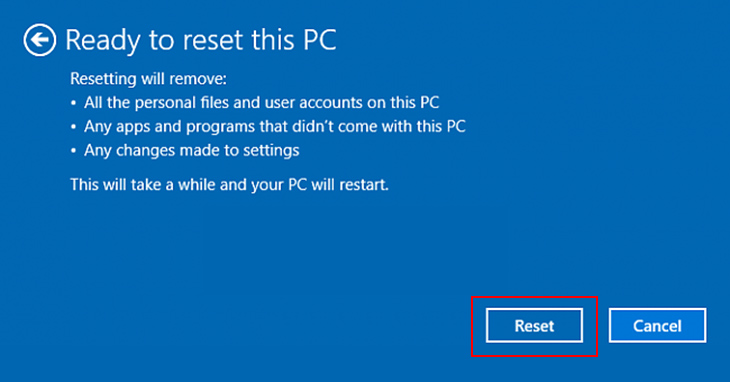
Hướng dẫn 2 cách cài lại win 10 đơn giản cho laptop
Cách cài đặt win 10 cho laptop bằng USB Boot
Đầu tiên, cắm USB Boot vào máy ở chế độ tắt máy. Bước tiếp theo bạn nhấn nút nguồn để bật máy, khi máy vừa được bật lên thì nhấn và giữ phím tắt để vào Boot. Nếu bạn không thể, hãy tìm lối tắt khởi chạy trên mô hình của bạn. Ví dụ ở dòng của Dell thì phím tắt của Boot là F12, khi vừa bấm boot thì bấm F12 liên tục, giao diện Boot sẽ hiện ra.
Sau đó, tìm đến thư mục USB, nhấn vào Install Win 10 files, một cửa sổ hiện ra, bạn chọn:
- Ngôn ngữ cài đặt là tiếng Anh
- Định dạng thời gian và tiền tệ bằng tiếng Anh
- Bàn phím hoặc phương thức nhập là Hoa Kỳ
Cuối cùng, nhấn Next để vào giao diện nhập khóa cài đặt Windows. Bạn có thể mua bản quyền cho khóa này hoặc tìm bản crack để nhập. Nhấn Tiếp theo 2 lần để đồng ý với các điều khoản.
Bây giờ có 2 tùy chọn trên màn hình, Tùy chỉnh và Nâng cấp. Chọn Tùy chỉnh nếu bạn muốn cài đặt một tệp mới, chọn Nâng cấp nếu bạn muốn nâng cấp và giữ các tệp trong máy. Cuối cùng, máy sẽ hỏi bạn muốn cài Windows 10 vào ổ nào. Ổ đĩa này sẽ tự động bị xóa sau quá trình cài đặt Windows 10, vì vậy bạn cần chọn đúng ổ đĩa nếu không sẽ mất toàn bộ dữ liệu. Các bước sau sẽ yêu cầu các điều khoản và cài đặt mặc định, chỉ cần nhấp vào chấp nhận và tiếp theo.
Sau khi hoàn tất, Win 10 sẽ tự động được cài đặt trên máy tính của bạn. Vậy là xong quá trình cài Win 10 dễ dàng.
Cách cài đặt win 10 cho laptop không cần Boot USB hay đĩa CD
Bước 1: Bạn vào Start Menu >> Settings (hoặc sử dụng tổ hợp phím Windows + I) >> sau đó chọn Update & Security.
Bước 2: Chọn Get started trong phần Reset this PC của phần Recovery.

Bước 3: Đây là 2 tùy chọn cho bạn lựa chọn:
- Keep my files: Xóa ứng dụng và cài đặt, nhưng giữ tệp trong thư mục người dùng (nằm trong đường dẫn C \ Users \ tên người dùng).
- Erase Everything: Xóa tất cả ứng dụng, tập tin, phần mềm, dọn dẹp phân vùng cài đặt Windows và dọn ổ cứng trở lại ổ cứng mới (chỉ tùy chọn này khi bạn muốn máy trở lại trạng thái ban đầu).
- Trường hợp 1: Bạn chọn Keep my files.

Bước 4: Nhấn Reset để bắt đầu quá trình cài đặt lại Windows 10.

Lưu ý: Khi bạn nhấn vào Reset, laptop sẽ tiến hành khởi động lại và bạn không thể quay lại bước trước đó.
Laptop của bạn bắt đầu quá trình cài đặt lại Windows 10.
Sau khi máy tính khởi động lại sẽ tự động chạy chương trình hệ điều hành gốc.
- Trường hợp 2: Nếu bạn chọn Remove everything.

Bước 5:
Trong màn hình này, chọn ổ đĩa mà Windows chỉ được cài đặt. Khi bạn chọn làm điều này, quá trình sẽ xóa tất cả các phân vùng ngoại trừ phân vùng ổ cứng chứa hệ điều hành Windows 10.
Bạn không thể chọn tất cả các ổ đĩa vì nó sẽ xóa sạch tất cả các ổ đĩa khác và rất khó để khôi phục dữ liệu.

Bước 6:
- Just delete my files: Ưu điểm của phương pháp này là nhanh chóng và sau khi thiết lập lại bạn có thể khôi phục lại bằng phần mềm khôi phục dữ liệu. Tuy nhiên, nhược điểm của phương pháp này là bảo mật kém.
- Remove files and clean the drive: Ưu điểm của tùy chọn này là sau khi reset máy sẽ sạch như mới mua từ hãng. Nhưng thời gian thực hiện tối đa sẽ mất vài giờ.

Nhấp vào Reset để bắt đầu.
Sau đó Windows sẽ được tiến hành cài đặt lại trên laptop.
Trong quá trình đặt lại, Windows có thể khởi động lại nhiều lần.
Bước 7: Bạn hãy gõ vào thiết lập lại một số mục cơ bản.
- Quốc gia của bạn là gì? : Bạn nhập một quốc gia.
- Ngôn ngữ chuyên được sử dụng của bạn là gì? : Bạn chọn ngôn ngữ mong muốn.
- Bạn muốn cài đặt bố cục bàn phím nào? : Chọn lựa loại bố cục bàn phím bạn muốn sử dụng.
- Bạn đang ở múi giờ nào? : múi giờ, thời gian.
- Sau đó chọn Tiếp theo (Next).

Bước 8: Bạn nhấn phím Accept để chấp nhận điều khoản.
Bước 9: Bạn hãy nhấn chọn Use Express Setting.
Tại đây bạn cần tạo một tài khoản cho laptop.
-
Who's going to use this PC?: Nhập tên bạn.
-
Make it secure: Thực hiện bảo mật cho nó.
-
Enter password: Bạn hãy tiến hành nhập mật khẩu.
-
Re-enter password: Bạn nhập lại mật khẩu của mình một lần nữa.
-
Password hint: Bạn hãy nhập vào đây gợi ý liên quan mật khẩu.
Những lưu ý khi cài lại win 10 cho laptop của bạn:
- Sao lưu dữ liệu trước khi cài: Di chuyển toàn bộ tài liệu, hình ảnh, video, phần mềm quan trọng sang USB, ổ cứng ngoài hoặc Google Drive để tránh mất mát.
- Xác định đúng ổ đĩa cần cài Windows: Thường là ổ C:. Nếu chọn nhầm ổ khác, toàn bộ dữ liệu trong ổ đó sẽ bị xóa không thể phục hồi.
- Chuẩn bị USB Boot đúng chuẩn: USB ≥ 8GB, nên tạo boot bằng Rufus hoặc Media Creation Tool theo chuẩn BIOS máy (UEFI/Legacy).
- Luôn cắm sạc trong quá trình cài Win: Tránh tình trạng hết pin đột ngột khiến máy bị lỗi hoặc không thể khởi động lại.
- Tháo các thiết bị ngoại vi không cần thiết: Như chuột rời, ổ cứng ngoài, thẻ nhớ,... để giảm rủi ro xung đột và nhầm lẫn khi chọn ổ đĩa cài đặt.
- Lưu lại key bản quyền Windows (nếu có): Dùng phần mềm như ShowKeyPlus để lưu lại mã key trước khi tiến hành cài đặt mới.
- Chuẩn bị bộ driver cần thiết: Sau khi cài Win, bạn sẽ cần cài lại các driver (wifi, âm thanh, màn hình,...). Tải sẵn driver từ trang web của hãng là lựa chọn an toàn nhất.
Lời kết
Việc cài lại Win 10 cho laptop là một thao tác quan trọng để giúp laptop hoạt động ổn định và trơn tru hơn, đặc biệt khi thiết bị bắt đầu xuất hiện lỗi, chạy chậm hoặc dính virus. Tuy nhiên, quá trình này có thể gây khó khăn với nhiều người nếu không nắm rõ các bước thực hiện.
Hy vọng bài viết từ Khoavang.vn đã giúp bạn hiểu rõ khi nào nên cài lại, cách thực hiện an toàn và những lưu ý cần nhớ trước khi bắt đầu.







Bài viết liên quan











